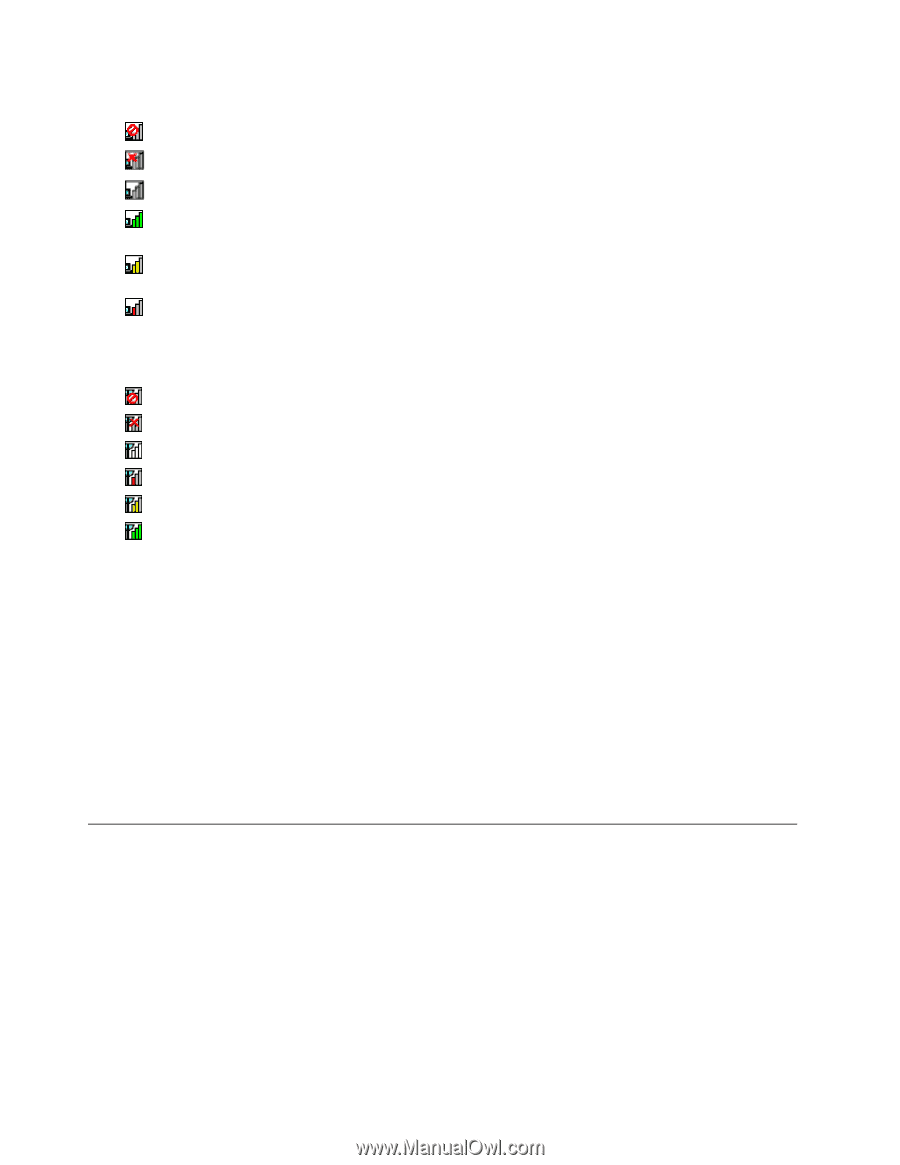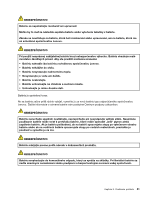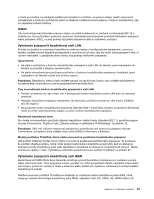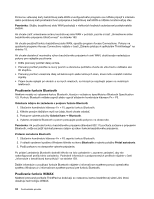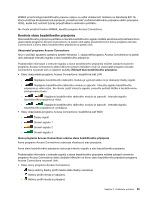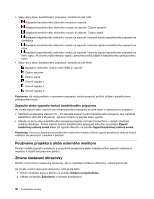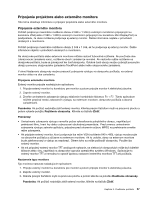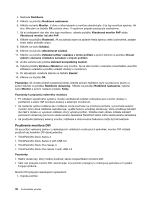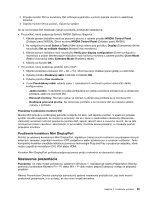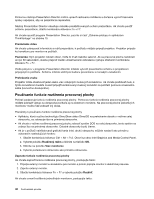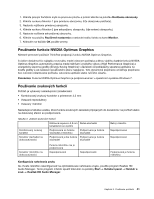Lenovo ThinkPad T430 (Slovakian) User Guide - Page 54
Používanie projektora alebo externého monitora, Zmena nastavení obrazovky
 |
View all Lenovo ThinkPad T430 manuals
Add to My Manuals
Save this manual to your list of manuals |
Page 54 highlights
• Stavy ikony stavu bezdrôtového pripojenia: bezdrôtová sieť LAN - Napájanie bezdrôtového rádiového modulu je vypnuté. - Napájanie bezdrôtového rádiového modulu je zapnuté. Žiadne spojenie. - Napájanie bezdrôtového rádiového modulu je zapnuté. Žiadny signál. - Napájanie bezdrôtového rádiového modulu je zapnuté. Intenzita signálu bezdrôtového pripojenia je vynikajúca. - Napájanie bezdrôtového rádiového modulu je zapnuté. Intenzita signálu bezdrôtového pripojenia je nízka. - Napájanie bezdrôtového rádiového modulu je zapnuté. Intenzita signálu bezdrôtového pripojenia je veľmi nízka. Ak chcete zvýšiť intenzitu signálu, presuňte počítač bližšie k bezdrôtovému prístupovému bodu. • Stavy ikony stavu bezdrôtového pripojenia: bezdrôtová sieť WAN - Napájanie rádiového modulu siete WAN je vypnuté - Žiadne spojenie - Žiadny signál - Úroveň signálu 1 - Úroveň signálu 2 - Úroveň signálu 3 Poznámka: Ak máte problém s vytvorením pripojenia, skúste presunúť počítač bližšie k bezdrôtovému prístupovému bodu. Zapnutie alebo vypnutie funkcií bezdrôtového pripojenia Ak chcete zapnúť alebo vypnúť funkcie bezdrôtového pripojenia, použite jeden z nasledujúcich postupov: • Stlačením kombinácie klávesov Fn + F5 zobrazte zoznam funkcií bezdrôtového pripojenia, ako napríklad bezdrôtovú sieť LAN a Bluetooth. Výberom funkcie ju zapnite alebo vypnite. • Kliknite na ikonu stavu bezdrôtového pripojenia programu Access Connections v oblasti oznámení systému Windows. Potom zapnite funkcie bezdrôtového pripojenia kliknutím na položku Zapnúť bezdrôtový rádiový modul alebo ich vypnite kliknutím na položku Vypnúť bezdrôtový rádiový modul. Poznámka: Pomocou prepínača bezdrôtového rádiového modulu môžete vypnúť bezdrôtový rádiový modul všetkých bezdrôtových zariadení v počítači. Používanie projektora alebo externého monitora Počítač môžete pripojiť k projektoru a poskytovať prezentácie alebo môžete počítač pripojiť k externému monitoru a rozšíriť tak pracovnú plochu. Zmena nastavení obrazovky Môžete zmeniť rôzne nastavenia obrazovky, ako je napríklad rozlíšenie obrazovky, veľkosť písma atď. Ak chcete zmeniť nastavenia obrazovky, postupujte takto: 1. Otvorte Ovládací panel a kliknite na položku Vzhľad a prispôsobenie. 2. Kliknite na tlačidlo Zobrazenie a nastavte konfiguráciu. 36 Používateľská príručka